« Comment graver des vidéos de jeux Xbox 360 sur DVD – J’essaie de graver une vidéo de jeu Xbox 360 sur un disque DVD vierge et j’ai essayé de suivre certains des guides qui parlent de la gravure de fichiers DVD, mais je n’obtiens pas les mêmes résultats que les guides le disent. Je suis assez confus à ce stade et j’utiliserais de l’aide. Merci! »
Pour les fans de jeux, la Xbox 360 a été un excellent choix. Certains joueurs ont enregistré leurs vidéos de jeu et aimeraient graver des vidéos de jeu Xbox 360 sur DVD, mais ne savent pas comment procéder. Eh bien, si vous voulez également savoir comment graver des vidéos de jeux Xbox 360 sur un disque DVD, un dossier et / ou un fichier image ISO, ce guide vous aidera. Nous vous proposerons ici 3 vidéos de jeux Xbox 360 différentes pour des outils logiciels de gravure de DVD avec un guide détaillé.
Partie 1: Préparation
Que devez-vous préparer pour graver des vidéos de jeux Xbox 360 sur un disque DVD vierge? Nous savons que pour graver des vidéos sur DVD, le plus important est un logiciel de création de DVD pratique et utile, qui vous aidera à réaliser le processus de gravure pour vous permettre de créer un disque DVD lisible. Sinon, vous n’obtenez qu’un disque DVD de données et vous ne pouvez pas lire directement le disque DVD créé sur les lecteurs de DVD. Deuxièmement, un lecteur de DVD de gravure est nécessaire pour permettre le processus de gravure. Bien sûr, vous devez également préparer les vidéos de jeux source Xbox 360 pour les graver.

Pour résumer, vous devez préparer les éléments ci-dessous pour graver des vidéos de jeux Xbox 360 sur un disque DVD:
- Logiciel de gravure de DVD.
- Lecteur d’enregistreur de gravure de DVD.
- Disque DVD vierge inscriptible avec suffisamment de stockage.
- Source vidéos de jeux Xbox 360 enregistrées.
Avec toutes ces choses bien préparées, vous pouvez ensuite essayer de graver des vidéos de jeux Xbox 360 sur un disque DVD. Les guides suivants vous montreront comment graver des vidéos de jeux Xbox 360 sur un disque DVD avec différents outils de gravure de DVD.
Partie 2: Graver des jeux Xbox 360 à l’aide d’ImgBurn
ImgBurn est un logiciel gratuit qui peut facilement graver des CD, des DVD, des DVD HD et des disques Blu-Ray et créer des fichiers ISO. Dans ce logiciel de gravure de DVD, vous pouvez trouver 6 options fournies, parmi lesquelles la plus couramment utilisée est d’écrire des fichiers image dans tous les formats tels que BIN, CCD, DVD, IMG, ISO, etc. sur un disque lisible ou créez une ISO à partir de dossiers locaux. ImgBurn est maintenant disponible sur tous les systèmes d’exploitation Windows, y compris la version 64 bits de Windows 10. Vous pouvez télécharger gratuitement ImgBurn pour Windows 10/8/7 / XP / Vista sur ses sites officiels.

Comment graver des jeux Xbox 360 en utilisant ImgBurn? Vérifiez les étapes ci-dessous pour connaître les étapes détaillées.
- Téléchargez et installez la dernière version d’ImgBurn sur votre ordinateur.
- Insérez un disque DVD vierge inscriptible dans le lecteur de l’enregistreur de disques DVD. Obtenez des vidéos de jeux source Xbox 360 enregistrées prêtes à être gravées.
- Lancez le logiciel ImgBurn sur votre ordinateur. Sélectionnez l’option « Écrire des fichiers / dossiers sur le disque » sur l’interface principale.
- Sélectionnez « Mode > Build » dans la barre de menus. Assurez-vous que le paramètre de sortie dans la barre de menus est défini sur Périphérique. Cliquez maintenant sur l’icône « Rechercher le dossier » et sélectionnez le dossier source du jeu Xbox 260 video_TS sur le disque dur du système informatique pour le chargement.
- Cliquez sur l’icône de la calculatrice pour vous assurer que les données tiennent sur un DVD vierge, puis lancez le processus de gravure de DVD en cliquant sur l’icône « Graver un DVD ».
Il vous suffit alors d’attendre la fin du processus de gravure. Imgburn à cet égard n’est pratique que si un dossier Video_TS est disponible, par exemple après avoir extrait un DVD sur le PC pour en créer une copie de sauvegarde. Cependant, le logiciel ne convertira pas automatiquement les fichiers vidéo tels que avis ou mpg au format DVD pour les lire sur un lecteur DVD. Vous devez suivre les parties ci-dessous pour graver directement des fichiers vidéo de jeu Xbox 360 sur un disque DVD.
Partie 3: Graver des jeux Xbox 360 à l’aide d’Express Burner
Express Burn est un programme de suite de gravure permettant de créer et d’enregistrer des disques rapidement et facilement. Il pourrait créer des disques audio traditionnels ou des disques MP3 pour stocker votre musique, graver vos films personnels sur DVD et Blu-ray pour les partager avec tout le monde, enregistrer vos données sur des disques ISO. C’est assez facile à utiliser. Il vous suffit de glisser-déposer vos fichiers vidéo de jeu Xbox 360 dans le programme et vous pouvez commencer à graver tout de suite.

Suivez les étapes ci-dessous pour apprendre à graver des vidéos de jeux Xbox 360 sur un disque DVD à l’aide d’Express Burn.
- Téléchargez et installez le programme Express Burn sur votre ordinateur. Insérez un disque DVD vierge inscriptible dans le lecteur de l’enregistreur de DVD. Et obtenez des vidéos de jeux source Xbox 360 prêtes à être gravées.
- Lancez le programme Express Burn sur votre ordinateur. Dans la barre d’outils, sélectionnez l’onglet « Vidéo » et sélectionnez le bouton « DVD vidéo » pour créer un DVD vidéo lisible sur n’importe quel lecteur de DVD.
- Cliquez sur le bouton « Ajouter un fichier » ou « Ajouter un dossier » ou accédez à l’option de menu « Fichier – > Ajouter » pour parcourir et ajouter des vidéos de jeux Xbox 360 source. Une fenêtre de navigation s’ouvrira et à partir de là, vous pourrez localiser, afficher et sélectionner les types de formats de fichiers vidéo suivants: AVI, MPG, MPEG, ASF, WMV, MOV, MP4, 3GP, DIVX, MKV, M4V, FLV, VOB.
- Vous pouvez ensuite réorganiser les fichiers avant de les graver en faisant glisser le fichier et en le déposant à la position requise, en ajoutant des chapitres à chaque vidéo individuelle présente dans le titre. Vous pouvez importer un fichier de titres ou utiliser l’option « Gérer les chapitres » pour sélectionner les points exacts que vous souhaitez.
- Vous pouvez éventuellement sélectionner des options d’encodage pour le film DVD. Ceux-ci incluent le système de télévision pour lequel vous souhaitez lire le film. Par exemple, les États-Unis utilisent NTSC, tandis que l’Australie et l’Europe utilisent PAL. Vous pouvez également sélectionner diverses options de qualité qui affectent le temps d’encodage, la taille du fichier et la qualité visible du film.
- Une fois que vous avez votre liste de fichiers vidéo dans l’ordre souhaité, cliquez sur le bouton « Graver un DVD vidéo » ou sélectionnez « Fichier – > Graver un DVD vidéo » dans le menu.
- Vous devrez ensuite compléter certains paramètres de gravure: choisissez le lecteur d’enregistreur de DVD dans lequel vous avez inséré le disque DVD inscriptible vierge comme lecteur d’enregistreur de gravure, les copies à graver, le nom du disque, etc.
- Enfin, cliquez sur le bouton « Graver » pour commencer à graver des vidéos de jeux Xbox 360 sur un disque DVD dans Express Burn.
Il est un peu compliqué d’utiliser Express Burn pour graver des vidéos de jeux Xbox 360 sur un disque DVD. Vous pouvez même créer un menu de disque dans Express Burn.
Partie 4: Graver des jeux Xbox 360 à l’aide de Leawo DVD Creator
Leawo DVD Creator vous offre la solution la plus simple pour graver des vidéos de jeux Xbox 360 sur un disque DVD en quelques clics. En tant qu’outil logiciel de création de DVD professionnel, Leawo DVD Creator peut graver des vidéos dans plus de 200 formats de fichiers sur du contenu DVD lisible comme MP4 en DVD, MKV en DVD, FLV en DVD, MOV en DVD, etc. Il pourrait même vous aider à graver des photos dans un diaporama de photos DVD avec l’éditeur de diaporama de photos intégré. Avec Leawo DVD Creator, vous pouvez facilement graver des vidéos de jeux Xbox 360 sur un disque DVD, un dossier et / ou un fichier image ISO pour les lire sur des lecteurs DVD.
Les étapes ci-dessous vous montreraient comment graver des vidéos Vevo sur DVD avec Leawo DVD Creator en détail.
Étape 1: Télécharger Leowo DVD Creator
Télécharger Leowo DVD Creator depuis son site officiel. Leawo DVD Creator a été intégré dans Leawo Prof. Media en tant que module.
![]()
![]()
Étape 2: Ajoutez des vidéos de jeux Xbox 360 à Leowo DVD Creator
Après avoir lancé le logiciel, cliquez sur « Convertir » dans la barre d’outils. Après cela, appuyez sur le bouton « Ajouter une vidéo » pour ajouter une seule vidéo de jeu Xbox 360 ou des dossiers vidéo de jeu Xbox 360 à graver.
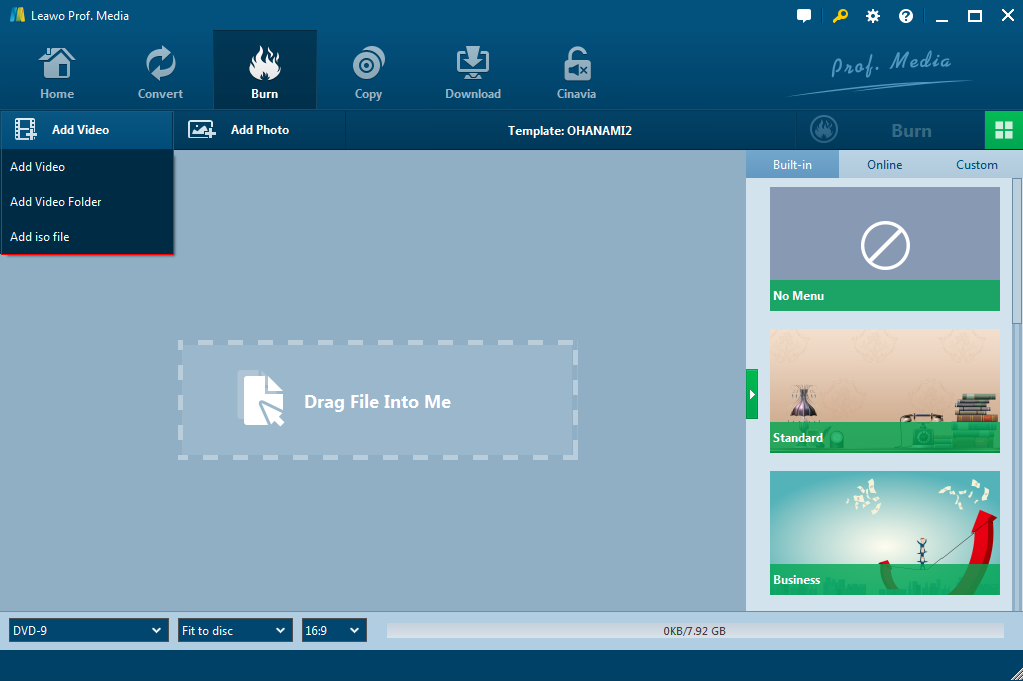
Après le chargement des vidéos Vevo source, vous pouvez sélectionner les sous-titres et les pistes audio, lire les vidéos chargées, définir le type de disque de sortie, la qualité et le débit binaire en bas, etc.

Étape 3: Modifier les vidéos de jeux Xbox 360 (facultatif)
Après avoir ajouté des vidéos sources, faites un clic droit sur la vidéo et sélectionnez « Modifier » dans la liste déroulante. Leowo DVD Creator offre plusieurs fonctionnalités d’édition différentes: couper la longueur de la vidéo, recadrer la taille de la vidéo, ajuster l’effet vidéo, ajouter un filigrane d’image ou de texte, appliquer un effet de film 3D, supprimer le bruit, etc. Pour un fonctionnement détaillé, vous pouvez vérifier comment éditer des vidéos avant de graver un DVD.

Étape 4: Définir le menu du disque
Après l’édition, revenez à l’interface de conversion. Sur le panneau de droite, vous pouvez sélectionner un modèle de menu de disque. En cliquant au milieu du modèle de menu du disque, vous pouvez accéder au panneau d’aperçu du menu du disque. Ensuite, cliquez sur l’icône en forme de crayon pour accéder au panneau d’édition du menu du disque, où vous pouvez modifier le contenu du texte, la couleur, la police, la taille, la position, ajouter une image d’arrière-plan, une vidéo et de la musique, etc.

Étape 5: Choisissez le mode vidéo
Leawo DVD Creator vous permet de créer du contenu DVD NTSC ou PAL. Et vous pouvez aller à l’icône de roue dans le coin supérieur droit pour entrer l’option « Copier & Graver » pour faire votre sélection.

Étape 6: Plus de paramètres de gravure
Cliquez sur le bouton vert « Graver ». Dans la barre du panneau de droite, choisissez le lecteur d’enregistreur de DVD qui contient le disque DVD que vous venez d’insérer comme format de sortie sous l’option « Graver sur » (l’option « Graver sur » permet plusieurs choix), définissez l’étiquette du disque, l’emplacement de sauvegarde du DVD, etc. Appuyez à nouveau sur « Graver » en bas pour commencer à graver des vidéos de jeux Xbox 360 sur DVD.

Il vous suffit alors d’attendre la fin de la combustion. Leawo DVD Creator a des versions Windows et Mac pour vous aider à graver et à convertir n’importe quelle vidéo en contenu DVD sur votre Mac ou Windows à votre guise.
Partie 5: ImgBurn vs Express Burner vs Leawo DVD Creator
Le tableau de comparaison ci-dessous vous montrera les différences et les similitudes entre les 3 outils logiciels de gravure de DVD mentionnés ci-dessus.
|
Beurette |
Brûlure Express |
Créateur de DVD Leawo |
|
|
Graver des vidéos sur un disque DVD |
Oui, mais uniquement le dossier Video_TS |
Oui |
Oui |
|
Formats de fichiers vidéo pris en charge |
AU |
AVI, MPG, MPEG, ASF, WMV, MOV, MP4, 3GP, DIVX, MKV, M4V, FLV, VOB. |
Plus de 200 formats de fichiers vidéo sont pris en charge |
|
Graver des photos sur DVD |
Non |
Non |
Oui |
|
Graver un fichier vidéo sur ISO |
Oui |
Oui |
Oui |
|
Graver un fichier ISO sur DVD |
Oui |
Oui |
Oui |
|
Éditer des vidéos avant de les graver |
Numéro |
Non |
Oui |
|
Menu Ajouter un disque |
Non |
Oui |
Oui |
|
Lire les fichiers vidéo source |
Non |
Oui |
Oui |
|
Sélectionnez les sous-titres et les pistes audio |
Non |
Non |
Oui |
|
Conversion 2D en 3D |
Non |
Non |
Oui |
|
Menu du disque de conception |
Non |
Oui |
Oui |
Conclusion
ImgBurn est un outil logiciel gratuit pour vous aider à graver du contenu DVD à partir de diverses sources. Il pourrait même créer du contenu de DVD de données. Express Burn est un outil de gravure de DVD utile pour vous aider à graver des fichiers vidéo dans différents formats sur un disque DVD, mais il accepte assez peu de formats de fichiers vidéo. Comparé à ces outils logiciels de gravure de DVD 2, Leawo DVD Creator est sans aucun doute le plus complet. Il possède toutes les fonctionnalités de gravure de DVD que vous préférez et accepte plus de 200 formats de fichiers en entrée. De plus, il grave même des photos dans un diaporama de photos DVD, édite des vidéos et crée des films 3D.